今天分享一个非常实用的Excel函数——XLOOKUP,它可以说是VLOOKUP函数的升级版,功能更加强大。接下来,我将介绍一下它的六个常用用法。
1. 基础用法:竖向查找
首先,我们来看基础用法——竖向查找。
假设我们有一个表格,里面包含了人员的一些信息。现在,我们想要根据姓名快速找到对应的专业。
使用xlookup函数,我们只需要指定三个关键参数:查找值(即你想要找的姓名)、查找范围(这里是包含姓名的列),以及返回值的范围(这里是专业所在的列)。
输入公式=XLOOKUP(H3,B:B,F:F),按下回车,Excel就会自动填充结果。
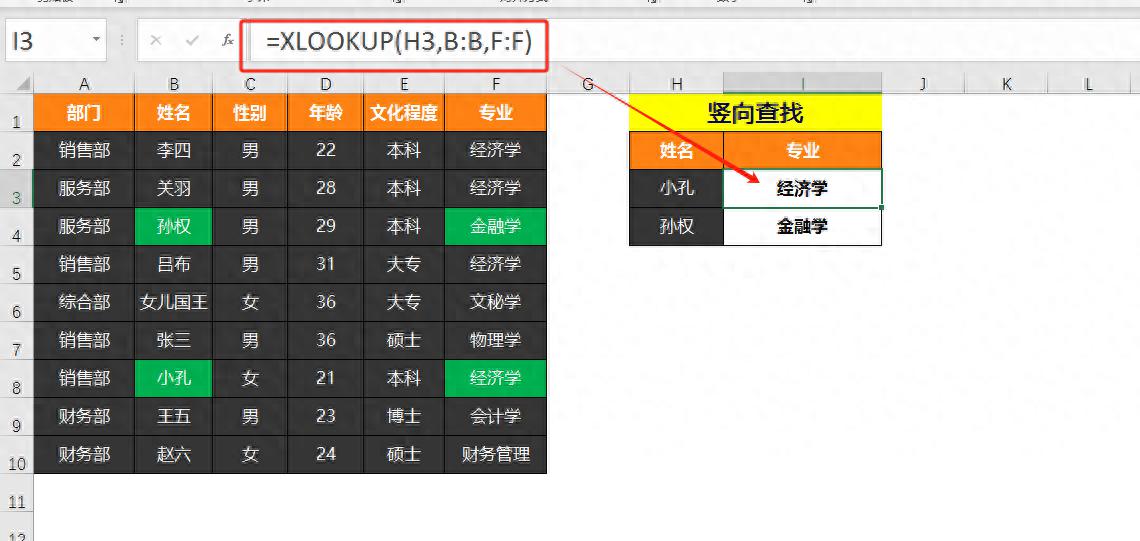
看,是不是比VLOOKUP更简单直接?
2. 反向查找
有时候,我们可能需要根据某个值反向查找它对应的另一列的值。
比如,根据姓名查找部门。这时,如果部门列在姓名的左边,VLOOKUP就无法直接使用了。但xlookup可以轻松应对,因为它的查找方向和位置没有限制。我们只需调整查找范围和返回值范围的顺序即可。
试试输入=XLOOKUP(查找值, 姓名列, 部门列),即=XLOOKUP(H3,B:B,A:A),看看结果是否符合预期。

3. 屏蔽错误值
在使用查找函数时,如果查找值不存在于查找范围内,通常会显示错误值。为了避免这种情况,我们可以使用xlookup的第四个参数来设置一个默认值,比如空字符串(""),这样即使找不到值,也不会显示错误。输入公式时,记得加上这个参数哦。
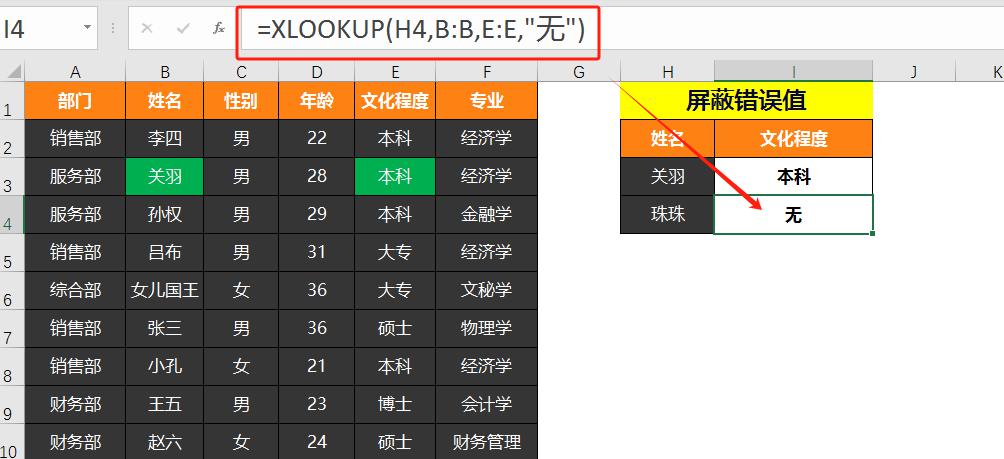
4. 横向查找
对于横向排列的数据,我们同样可以使用xlookup进行查找。只需将查找范围和返回值范围设置为横向的行,然后按照正常方式输入公式即可。xlookup的灵活性让我们可以轻松应对各种数据布局。
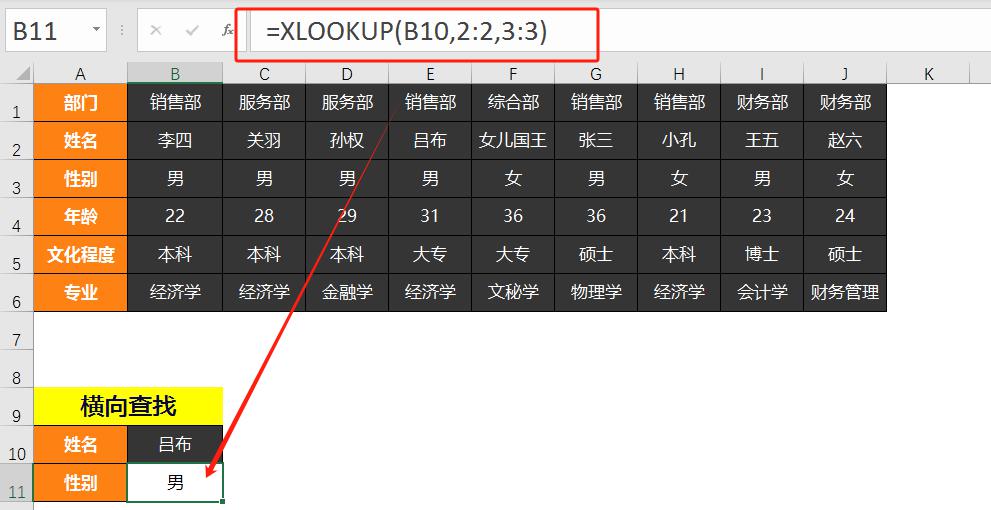
5. 倒序查找
有时候,数据是存在着重复值,但我们可能需要从后往前查找。这时,xlookup的第六个参数就发挥作用了。通过在公式中指定搜索方式为“-1”,xlookup就会从最后一个值开始向前查找,直到找到匹配项或搜索结束。这个功能在处理时间序列数据时特别有用。
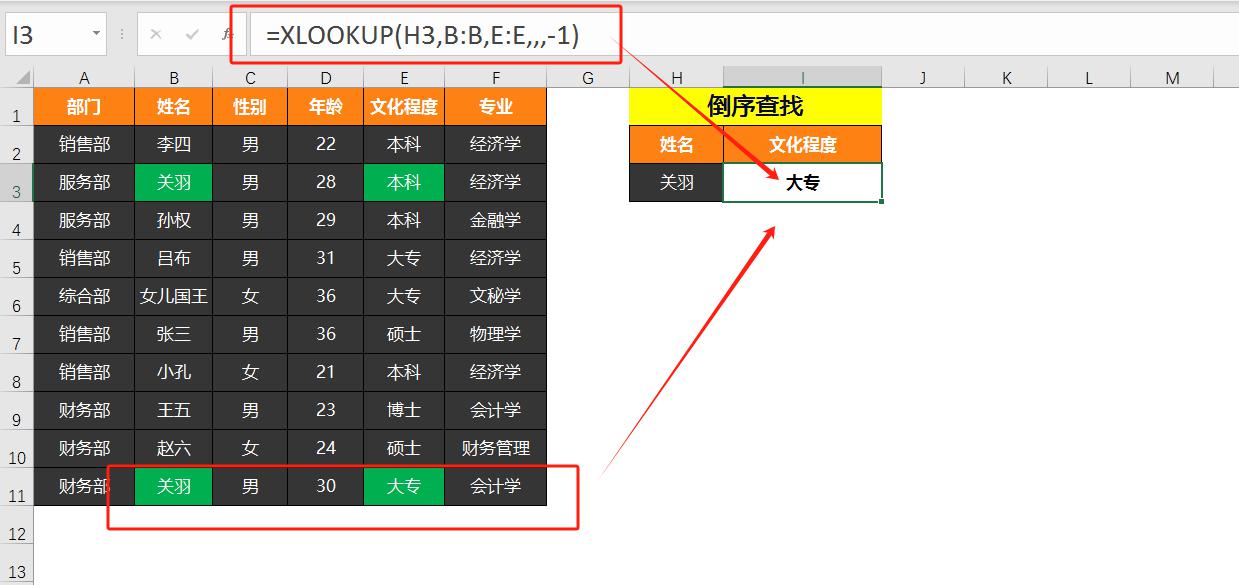
6. 多条件查找
最后,我们来看多条件查找。当需要根据多个条件来查找数据时,xlookup同样能够胜任。我们可以将多个条件通过连接符(如&)合并成一个字符串,然后在查找范围和返回值范围中也做相应的处理。这样,xlookup就能根据多个条件精确查找数据了。注意,在合并条件时,要确保每个条件都能唯一标识一条记录,以避免查找结果不准确。
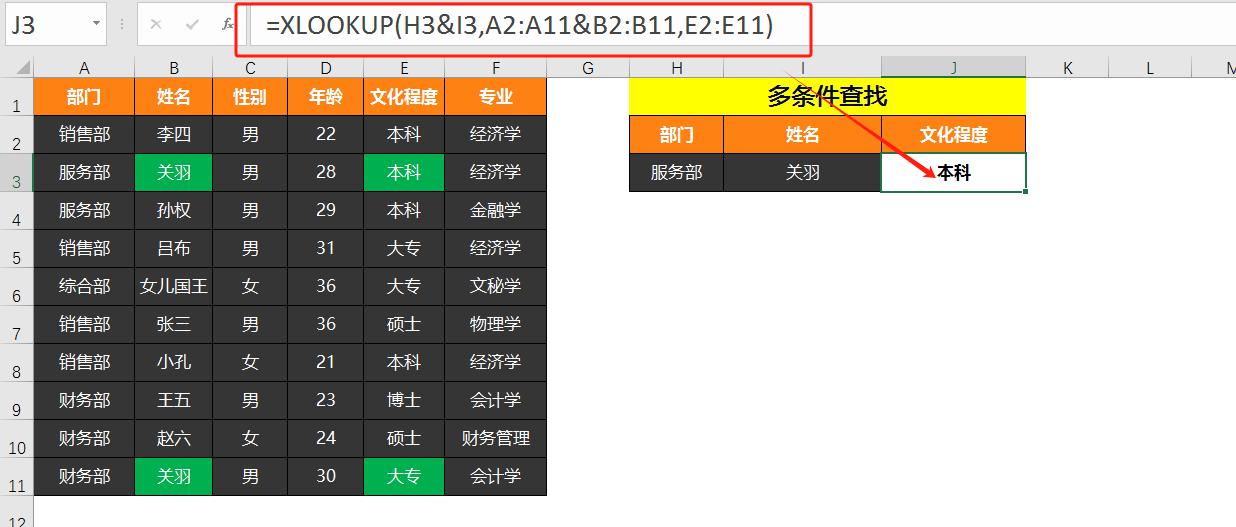
好了,以上就是xlookup函数的六个常用用法。如果有任何问题或疑问,请评论区留言。记得关注我!更多小技巧等着你!







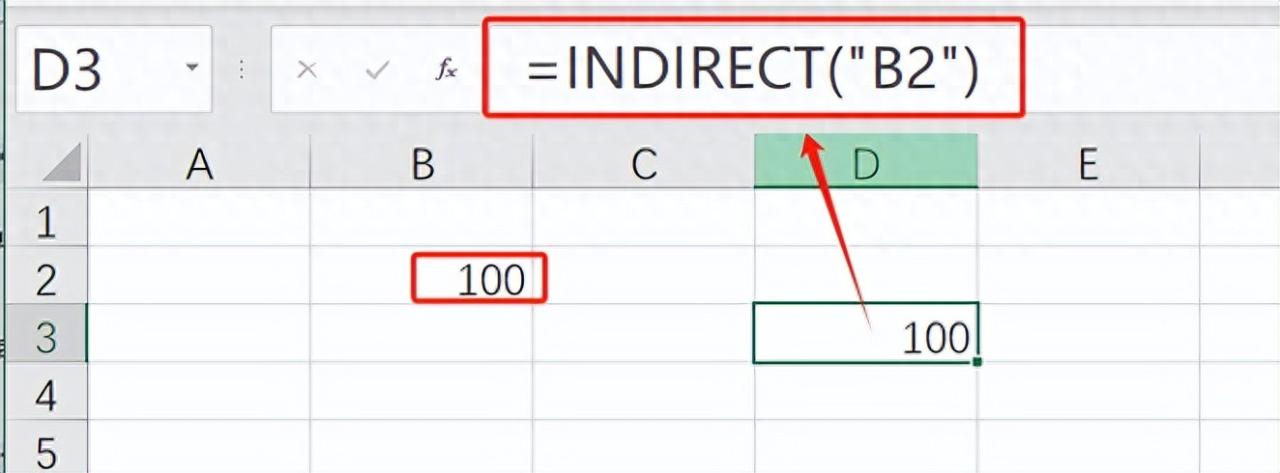
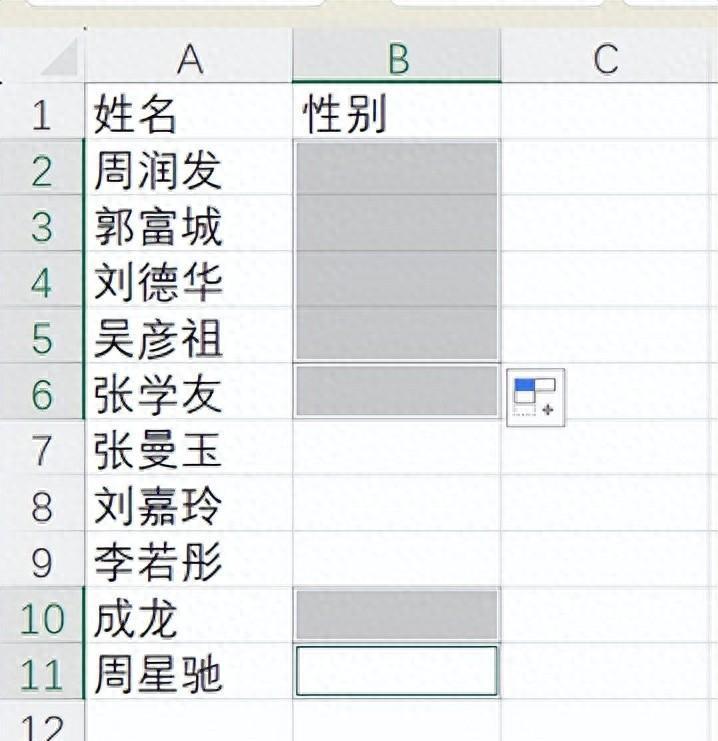
评论 (0)